
【Dreamsoule】usbハブ付きのモニター台を購入したら、作業スペースが増えました【PCモニター台】
こんにちは、次郎です。
今回は先日購入したPCモニター台のレビューをしようと思います。
もし、在宅ワークをしている方、机の上での作業が多い方にはおすすめできるものになってますので共有できたらと思います。
♠設置前の僕のPCデスク環境とその問題点について
僕は、白が好きです。
それは、この色は汚れが目立ちやすい分「定期的にキレイにしよう」という気持ちが芽生えるからです。
長崎に引っ越してきてからどのPCデスクにしようか悩んでたら、収納棚も確保されているこれを選びました。
↑去年UPしたやつだけどこんな感じのデスク。また多少お部屋が変わったので動画撮りたいけどなかなかモチベーションが上がらない状況😂
1ルームなので、奥行きもそこまで無い(場所をとらない)ほうが使いやすいだろうと思っていました。しかし、ここで作業していくうちになんか圧迫感があるなといった印象を受けるようになりました。

前方にデスクトップPCを、その手前にキーボードとマウスを設置していたのですが
ここでPCを使わない作業(本やノート等を使うこと)を行う際、この2つの置き場に困っていました。
だからといって、デザインが好みというのもあり今のデスク環境で特に僕は不満は無く、奥行きのあるデスクを購入しようという気持ちはありませんでした。
そこで、追加することで作業スペースの確保はできないものかと考えたのです。
♠PCデスクモニターという選択肢
では、どうやって作業スペースを広げるかについて考えてみました。
今回僕が邪魔に思っているのはキーボードとマウス。
まず思いついたのは、使用しない時には横に追いやろうと考えました。すると課金することなく作業スペースを確保することができます。

横に置いたらこんな感じ。
右側にはのーとPCスタンドを設けており、iPadとMacBookの2台を立て掛けている状態です。
しかし、ここでの問題点は
ふとこの2台を取り出したいときに
「キーボード類をどかす」→「ノートPCを取り出す」というひと手間かかってしまうんです。
そこで他の案としてPCモニター台を購入するという考えに移行しました。
♠僕が選んだのはDreamsouleさんのPCモニター台でした
上記をを踏まえ、僕が理想とするそれは
・キーボードとマウスを収納できること
・デザインが白を基調にしていること
です。
PCモニター台を購入しようと考えてからまずは近隣の店舗を回りましたが、なかなか僕の条件と合致する製品に出会うことができず、一ヶ月経ってました。
さすがに直売では厳しいと感じたため、いつもお世話になってるアマゾンへ。
すると、こちらの製品に目を奪われ、他の製品も確認しましたがこれを購入しました。
♠開封及び、良かった点
で、つい先日モノが届きました。
僕が購入したのは幅が55 cmのもの、
これだとデスク上に設置しても両端に余裕があることもあったし、
しようしているキーボードとマウスもすっぽり入ると思ったからです。
24インチ以下の比較的小規模なモニターであればこのサイズで良いんじゃないかと思います。


スペックや付属品はこんな感じ。
天板が厚みのあるガラスになっている為、重量感も結構あって、2.2 kgとのことでした。足部分はプラスチックですが叩くと響かないので足としての安心感はあります。
付属品として、USBケーブルが1本。
これは、色味をあわせてくれているのか白だし、モニター本体に取り付けるには必要十分な長さ。
これを取り付けることで、PC本体のハブとなり、充電や通信が可能になります。



片側面。画像右端のポートはPCにつなぐ用。その他4ポートはUSB3.0でハブや充電用途として。
配線を手前に出したくない自分としては、嬉しい要素。
てなわけで、設置してみました。
PCのスタンドの隙間にうっすら青い板みたいなものが見えているのは、
地震対策のゲルシートです(このあと目立たないように貼り付けなおした)。
当初の予定通り、無事キーボードとマウスの2つをモニター下に追いやることに成功。
設置前と比べると、大分場所を確保できたんじゃないかな?
また、ガラスで透けているので、どこに何があるのかを探らすとも一瞬でわかるのも良いなと感じました。

♠イマイチだった点
先ほど記載したとおり、このスタンド、片側にしかこのUSBポートは導入されていません。そこで僕の場合は右側に設置するとノートPC側がごちゃついて取り出す時に何かしら不自由な部分が出てきそうだいうこと、
右利きなのでできるだけこれ以上モノを増やす状況を作りたくないことから
写真のとおり、ポートが左側にくるように設置しました。
ここに一つ不満点がありました。
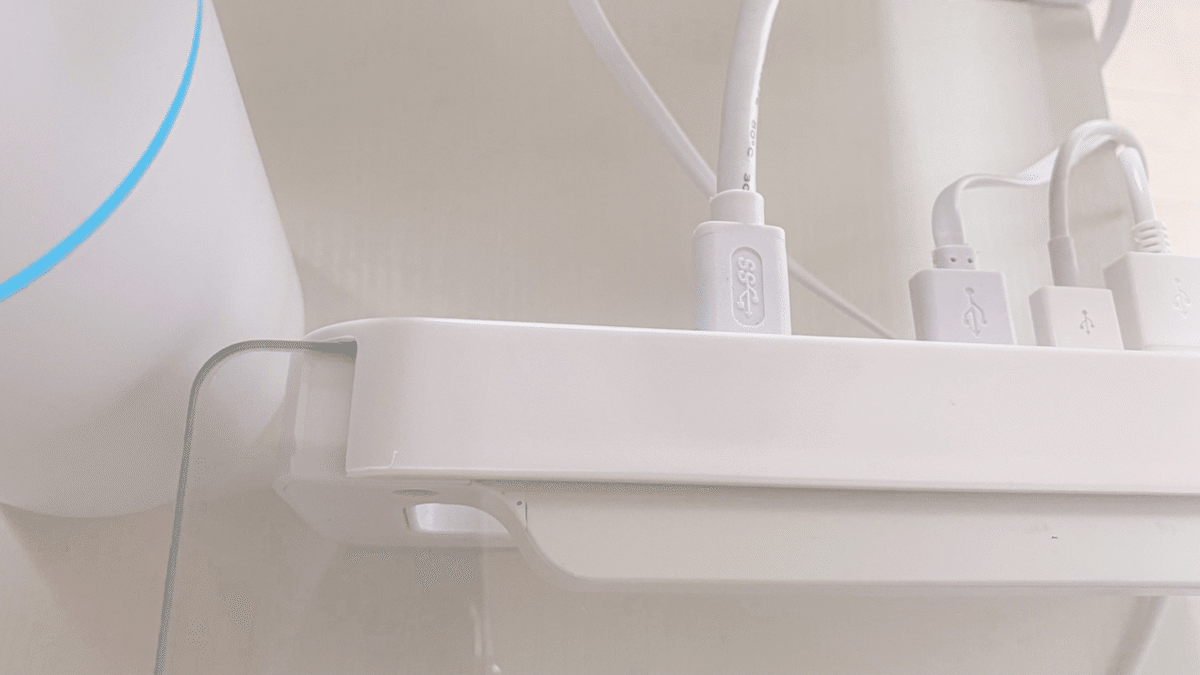
PCと接続するポートが手前にきてしまうため、実際に使用するはずの4ポートへの手でのアクセスがしづらくなってしまうんです。
且つ、付属のケーブル自体作りがしっかりしている為存在感が結構あります。

それの対応として、それが目に入らないような位置に以前購入したUSB接続で動く加湿器で隠し、加えてそこに接続するのは「基本的に抜き差ししないもの」に限定しました。
僕の場合ですとキーボードやマウスに接続するためのライトニングケーブルとApple Watchの充電器、あとはこの加湿器ですね。
左側に設置する分には手作業の邪魔には右側ほどには無いので特に問題ありませんが、ちょっとここは位置決めもできる仕上がり(天板と足を分離することができる)だったら良かったなと思うところです。
♠まとめ
この製品を購入し、まぁ当たり前ですが作業スペースを確保することができたこと、目線を上げてPC作業できりるようになったので姿勢を良くすることができるようになりました。
樋口さん一人渡しても、野口さんが1人帰ってくる価格設定でこの仕上がりなのもリーズナブルで良いんじゃないかと。
PC作業していると、どうしても猫背になりがち。
そんな時には目線を上げるきっかけを作ってくれるPCモニターデスクを導入してみてはどうでしょうか?
ではでは!
♠~~~~~~~~~~~~~~~~~~~~~~~~~~~~~~~~~~♤
OfficialHP : ⚓
Twitter : @jiro_u3
Instagram : @jiro_uk
Youtube ⇒ Jiro`s Channnel
♤~~~~~~~~~~~~~~~~~~~~~~~~~~~~~~~~~~♠
